Como converter nomes de estados completos em abreviações no Excel?
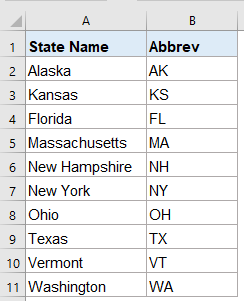
Se você tem uma coluna com nomes de estados completos que precisam ser convertidos para suas respectivas abreviações na coluna ao lado, como mostrado na captura de tela a seguir, como você resolveria esse problema rapidamente e facilmente no Excel?
Converter nomes de estados completos em abreviações com a função PROCV
Converter abreviações em nomes de estados completos com as funções ÍNDICE e CORRESP
Converter nomes de estados completos em abreviações ou vice-versa com um recurso incrível
Converter nomes de estados completos em abreviações com a função PROCV
| Nome do Estado | Abreviação |
| Alabama | AL |
| Alasca | AK |
| Arizona | AZ |
| Arkansas | AR |
| Califórnia | CA |
| Colorado | CO |
| Connecticut | CT |
| Delaware | DE |
| Flórida | FL |
| Geórgia | GA |
| Havaí | HI |
| Idaho | ID |
| Illinois | IL |
| Indiana | IN |
| Iowa | IA |
| Kansas | KS |
| Kentucky | KY |
| Louisiana | LA |
| Maine | ME |
| Maryland | MD |
| Massachusetts | MA |
| Michigan | MI |
| Minnesota | MN |
| Mississippi | MS |
| Missouri | MO |
| Montana | MT |
| Nebraska | NE |
| Nevada | NV |
| Nova Hampshire | NH |
| Nova Jersey | NJ |
| Novo México | NM |
| Nova York | NY |
| Carolina do Norte | NC |
| Dakota do Norte | ND |
| Ohio | OH |
| Oklahoma | OK |
| Oregon | OR |
| Pensilvânia | PA |
| Rhode Island | RI |
| Carolina do Sul | SC |
| Dakota do Sul | SD |
| Tennessee | TN |
| Texas | TX |
| Utah | UT |
| Vermont | VT |
| Virgínia | VA |
| Washington | WA |
| Virgínia Ocidental | WV |
| Wisconsin | WI |
| Wyoming | WY |
Não há uma maneira direta de concluir essa tarefa no Excel, mas você pode listar todos os nomes de estados e suas respectivas abreviações primeiro e depois aplicar a função PROCV para obter qualquer uma das abreviações.
Primeiro, copie e cole à esquerda os nomes dos estados e suas abreviações para sua planilha onde deseja usá-los.
Supondo que eu os tenha colado na célula A1:B51, e meu intervalo de dados esteja em D1:E11, veja a captura de tela:

Por favor, insira ou copie a seguinte fórmula na célula E2:
Depois, arraste a alça de preenchimento para baixo até as células onde deseja aplicar esta fórmula, e todas as abreviações correspondentes serão retornadas de uma vez, veja a captura de tela:

Observação: Na fórmula acima, D2 é o nome do estado para o qual você deseja retornar sua abreviação relativa, A2:B51 é o intervalo de dados que você deseja procurar, o número 2 indica o número da coluna onde o valor correspondente será retornado.

Desbloqueie a Magia do Excel com o Kutools AI
- Execução Inteligente: Realize operações de células, analise dados e crie gráficos — tudo impulsionado por comandos simples.
- Fórmulas Personalizadas: Gere fórmulas sob medida para otimizar seus fluxos de trabalho.
- Codificação VBA: Escreva e implemente código VBA sem esforço.
- Interpretação de Fórmulas: Compreenda fórmulas complexas com facilidade.
- Tradução de Texto: Supere barreiras linguísticas dentro de suas planilhas.
Converter abreviações em nomes de estados completos com as funções ÍNDICE e CORRESP
Se você quiser obter os nomes de estados completos com base nas abreviações, as funções ÍNDICE e CORRESP podem ajudá-lo.
Por favor, copie ou insira a fórmula abaixo em uma célula em branco onde deseja obter o resultado:
Depois, arraste a alça de preenchimento para baixo até as células onde deseja aplicar esta fórmula, e todas as abreviações correspondentes serão retornadas de uma vez, veja a captura de tela:

Observação: Nesta fórmula, D2 é o valor do critério para o qual você deseja retornar sua informação relativa, A2:A51 é a lista que contém o valor que você deseja retornar, B2:B51 é a coluna onde você está procurando.
Converter nomes de estados completos em abreviações ou vice-versa com um recurso incrível
Se você possui Kutools para Excel, com seu utilitário Procurar da Direita para a Esquerda, você pode retornar as abreviações ou nomes de estados completos da tabela original de nomes de estados e abreviações rapidamente e facilmente.
Dicas:Para aplicar este recurso Procurar da Direita para a Esquerda, primeiramente, você deve baixar o Kutools para Excel e, em seguida, aplicar o recurso rapidamente e facilmente.
Após instalar o Kutools para Excel, por favor, faça o seguinte:
1. Clique em Kutools > Super PROC > Procurar da Direita para a Esquerda, veja a captura de tela:

2. Na caixa de diálogo Procurar da Direita para a Esquerda, por favor, faça as seguintes operações:
- Selecione as células de valores de pesquisa e células de saída na seção Intervalo de Valores a Serem Pesquisados e Intervalo de Saída;
- Em seguida, especifique os itens correspondentes na seção Intervalo de Dados.
Observação: Se você deseja substituir o valor de erro #N/D por outro valor de texto, basta marcar a opção Substituir valores não encontrados (#N/D) por um valor especificado e digitar o texto necessário.

3. Depois, clique no botão OK, os registros correspondentes foram retornados com base nos valores de pesquisa, veja a captura de tela:

Dicas: Para obter as abreviações com base nos nomes de estados completos, basta alterar a Coluna Chave e Coluna de Retorno na caixa de diálogo Procurar da Direita para a Esquerda conforme necessário.
Baixe e experimente gratuitamente o Kutools para Excel agora!
Melhores Ferramentas de Produtividade para Office
Impulsione suas habilidades no Excel com Kutools para Excel e experimente uma eficiência incomparável. Kutools para Excel oferece mais de300 recursos avançados para aumentar a produtividade e economizar tempo. Clique aqui para acessar o recurso que você mais precisa...
Office Tab traz interface com abas para o Office e facilita muito seu trabalho
- Habilite edição e leitura por abas no Word, Excel, PowerPoint, Publisher, Access, Visio e Project.
- Abra e crie múltiplos documentos em novas abas de uma mesma janela, em vez de em novas janelas.
- Aumente sua produtividade em50% e economize centenas de cliques todos os dias!
Todos os complementos Kutools. Um instalador
O pacote Kutools for Office reúne complementos para Excel, Word, Outlook & PowerPoint, além do Office Tab Pro, sendo ideal para equipes que trabalham em vários aplicativos do Office.
- Pacote tudo-em-um — complementos para Excel, Word, Outlook & PowerPoint + Office Tab Pro
- Um instalador, uma licença — configuração em minutos (pronto para MSI)
- Trabalhe melhor em conjunto — produtividade otimizada entre os aplicativos do Office
- Avaliação completa por30 dias — sem registro e sem cartão de crédito
- Melhor custo-benefício — economize comparado à compra individual de add-ins